
Ubuntu es un sistema operativo de código abierto basado en Linux, conocido por su facilidad de uso y su amplia gama de aplicaciones․ Si estás buscando una alternativa a Windows o macOS, Ubuntu es una excelente opción․ Esta guía detallada te ayudará a instalar Ubuntu en tu computadora, desde la descarga hasta la configuración inicial․
1․ Descarga Ubuntu
Comienza por descargar la última versión de Ubuntu desde el sitio web oficial⁚ https://www․ubuntu․com/download․ Elige la versión adecuada para tu computadora (32 bits o 64 bits) y descarga la imagen ISO․
2․ Crea una unidad USB de arranque
Para instalar Ubuntu, necesitas una unidad USB de arranque․ Puedes crearla usando una herramienta como Rufus o Etcher․ Estos programas te permiten grabar la imagen ISO de Ubuntu en la unidad USB․
- Conecta una unidad USB a tu computadora․
- Abre Rufus o Etcher y selecciona la imagen ISO de Ubuntu․
- Selecciona la unidad USB como destino y haz clic en “Iniciar” o “Grabar”․
- Espera a que el proceso de grabación se complete․
3․ Configura el BIOS
Antes de iniciar la instalación, necesitas configurar el BIOS de tu computadora para que arranque desde la unidad USB․ Esto puede variar según el fabricante de tu computadora, pero generalmente se puede acceder al BIOS presionando una tecla específica (como F2, F12 o Eliminar) al encender la computadora․
En el BIOS, busca la opción de “Orden de arranque” o “Boot Order”․ Selecciona la unidad USB como el primer dispositivo de arranque․
4․ Inicia la instalación de Ubuntu
Con la unidad USB conectada y el BIOS configurado, reinicia tu computadora․ Deberías ver el menú de arranque de Ubuntu․ Selecciona “Instalar Ubuntu” para comenzar el proceso de instalación․
5․ Selecciona el idioma y la configuración regional
En la primera pantalla, selecciona el idioma y la configuración regional que deseas usar․
6․ Elige el tipo de instalación
Ubuntu ofrece diferentes opciones de instalación․ Puedes elegir instalar Ubuntu junto con tu sistema operativo actual (dual boot) o reemplazarlo completamente․
Si eliges la instalación dual boot, Ubuntu te pedirá que selecciones la cantidad de espacio en disco que quieres dedicar a Ubuntu․
Si decides reemplazar tu sistema operativo actual, se borrará completamente el disco duro․
Asegúrate de tener una copia de seguridad de tus datos importantes antes de continuar․
7․ Configura el usuario y la contraseña
Ingresa el nombre de usuario y la contraseña que deseas usar para tu cuenta de Ubuntu․ También puedes elegir si deseas encriptar tu disco duro para mayor seguridad․
8․ Espera a que la instalación se complete
Una vez que hayas completado los pasos anteriores, la instalación de Ubuntu comenzará․ Esto puede tardar varios minutos․ No interrumpas el proceso de instalación․
9․ Reinicia tu computadora
Una vez que la instalación se complete, se te pedirá que reinicies tu computadora․ Retira la unidad USB y deja que Ubuntu arranque․
10․ Configura Ubuntu
Al iniciar Ubuntu por primera vez, se te pedirá que configures algunas opciones básicas, como la ubicación, la conexión a Internet y la hora․
11․ Explora el escritorio de Ubuntu
Una vez que hayas completado la configuración inicial, podrás explorar el escritorio de Ubuntu․ Encontrarás un menú de aplicaciones, un panel de notificación y un lanzador de aplicaciones․
12․ Instala software
Ubuntu viene con una amplia gama de aplicaciones preinstaladas, pero puedes instalar más software desde el Centro de Software de Ubuntu․ Busca la aplicación que deseas instalar y haz clic en “Instalar”․
13․ Mantén Ubuntu actualizado
Es importante mantener Ubuntu actualizado para garantizar que tienes las últimas funciones de seguridad y correcciones de errores․ Puedes actualizar Ubuntu desde el Centro de Software o usando la línea de comandos․
14․ Obtén ayuda
Si tienes problemas con la instalación o el uso de Ubuntu, puedes encontrar ayuda en la comunidad de Ubuntu․ Hay muchos foros, sitios web y documentación disponibles para ayudarte․
Conclusión
Instalar Ubuntu es un proceso relativamente sencillo․ Siguiendo esta guía detallada, puedes instalar Ubuntu en tu computadora y disfrutar de un sistema operativo de código abierto, potente y fácil de usar․
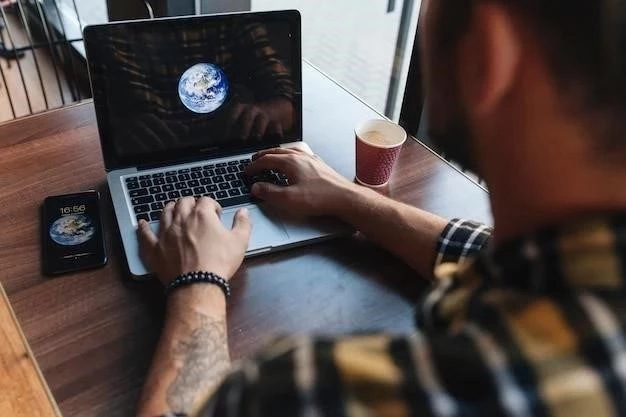
Excelente guía para instalar Ubuntu. La información se presenta de manera clara y concisa, lo que facilita la comprensión de los pasos necesarios. La inclusión de imágenes y enlaces a recursos adicionales es muy útil.
Un artículo muy útil para aquellos que desean instalar Ubuntu por primera vez. La guía es fácil de seguir y proporciona información precisa sobre cada paso. La inclusión de enlaces a recursos adicionales, como el sitio web oficial de Ubuntu, es un gran valor añadido.
Un artículo muy informativo y práctico. La guía es fácil de seguir y proporciona información detallada sobre cada paso del proceso de instalación. La inclusión de consejos para la configuración del BIOS es muy útil.
La guía es muy completa y cubre todos los pasos necesarios para la instalación de Ubuntu. La descripción detallada de cada paso, junto con las imágenes ilustrativas, facilita el proceso de instalación. Además, la información sobre la configuración del BIOS es crucial para un arranque exitoso.
Excelente guía para la instalación de Ubuntu. La información está bien organizada y es fácil de entender, incluso para aquellos que no tienen experiencia previa con Linux. La inclusión de imágenes y enlaces a recursos adicionales es muy útil.
La guía es muy práctica y fácil de seguir. La información se presenta de manera clara y concisa, lo que facilita la comprensión de los pasos necesarios para la instalación. La inclusión de consejos adicionales, como la recomendación de herramientas específicas, es muy útil.
La guía es muy útil para instalar Ubuntu en una computadora. La información se presenta de manera clara y concisa, lo que facilita la comprensión de los pasos necesarios. La inclusión de imágenes y enlaces a recursos adicionales es muy útil.
Un artículo muy completo y bien escrito. La guía es fácil de seguir y proporciona información detallada sobre cada paso del proceso de instalación. La inclusión de consejos para la configuración del BIOS es muy útil.
Este artículo proporciona una guía clara y concisa para instalar Ubuntu. La información se presenta de manera ordenada y fácil de entender, lo que lo hace ideal tanto para principiantes como para usuarios experimentados. La inclusión de capturas de pantalla y enlaces a herramientas útiles mejora aún más la experiencia del usuario.